A ChatGPT előzményeinek megtekintése és törlése
Vegyes Cikkek / / May 02, 2023
Az OpenAI forradalma elkezdődött, és azt látjuk, hogy az emberek rendszeresen használják ChatGPT és Dall-E 2. Miközben azon vannak, hogy sok ember mindennapi használatának részévé váljanak, időnként felbukkan az interneten néhány lekérdezés az eszközök jobb használatára vonatkozóan. Az egyik ilyen kérdés sok felhasználótól a ChatGPT előzményeinek megtekintése és törlése.

Igen, a ChatGPT-vel folytatott beszélgetési előzményeit tároljuk és rögzítjük. Ez segít nyomon követni, hogyan használta a chatbotot, hogy választ kapjon kérdéseire. Vannak azonban aggodalmak az adatvédelemmel és az Open AI végéből származó adatszivárgással kapcsolatban is (amivel később foglalkozunk), és fontolóra veheti a csevegési előzmények törlését.
Továbbá azt is megmutatjuk, hogyan használhatja az inkognitómódot a ChatGPT-n. Kezdjük.
A ChatGPT előzményeinek megtekintése
Így érheti el és tekintheti vissza a ChatGPT-vel folytatott összes korábbi beszélgetését.
1. lépés: Nyissa meg a ChatGPT-t bármelyik böngészőben, és jelentkezzen be OpenAI-fiókjával.
Látogassa meg a ChatGPT-t
2. lépés: Miután bejelentkezett, láthatja a beszélgetési előzményeket az oldalsávon.

Ez az! Beszélgetési előzményeit a ChatGPT-n találja. Ezután nézzük meg, hogyan törölheti a csevegési előzményeket a ChatGPT-n.
Egyéni beszélgetés törlése a ChatGPT előzményeiből
Egy másik harapja a port. Az elmúlt néhány nap óta az Open AI-t nagyon visszatartották egy véletlen adatszivárgás miatt, amely lehetővé tette, hogy sok felhasználó láthassa mások ChatGPT-vel folytatott beszélgetéseit. Ezért, ha ez a hír nyugtalanította, törölheti a ChatGPT előzményeit.
Hétfőn offline módba kapcsoltuk a ChatGPT-t, hogy kijavítsunk egy hibát egy nyílt forráskódú könyvtárban, amely lehetővé tette egyes felhasználók számára, hogy megtekintsék a többi felhasználó csevegési előzményeiből származó címeket. Vizsgálatunk azt is megállapította, hogy a ChatGPT Plus felhasználóinak 1,2%-a rendelkezhetett személyes adatokkal egy másik felhasználóval. 1/2
— OpenAI (@OpenAI) 2023. március 24
1. lépés: Nyissa meg a ChatGPT-t, és jelentkezzen be a platformra.
2. lépés: Miután bejelentkezett, láthatja a beszélgetési előzményeket az oldalsávon.
3. lépés: Vigye az egeret a törölni kívánt beszélgetés fölé, és kattintson a kuka ikonra.

4. lépés: A csevegési előzmények törléséhez kattintson a keresztjel ikonra.

Így törölheti a beszélgetési előzményeket a ChatGPT-n. De ha egy mozdulattal szeretné törölni a teljes csevegési előzményt, a következőképpen teheti meg.
Törölje az összes beszélgetést a ChatGPT-n
Így törölheti a ChatGPT teljes beszélgetési előzményét.
1. lépés: Nyissa meg a ChatGPT-t, és jelentkezzen be a platformra.
2. lépés: Kattintson a bal alsó sarokban a felhasználónév melletti három pont ikonra.

3. lépés: Kattintson a Beszélgetések törlése elemre.

4. lépés: Kattintson a „Beszélgetések törlésének megerősítése” gombra.

Ezzel törli a ChatGPT összes beszélgetési előzményét. Ha azonban úgy érzi, hogy ennek rendszeres elvégzése gondot okoz, akkor teljesen letilthatja a beszélgetési előzmények funkciót a ChatGPT-n.
Az inkognitómód használata a ChatGPT-n az előzmények letiltásához
A közelmúltban az OpenAI bevezetett egy olyan funkciót, amely lehetővé teszi a használatát inkognitó módban, és nem engedi, hogy beszélgetési előzményeket rögzítsen. A következőképpen engedélyezheti.
1. lépés: Nyissa meg a ChatGPT-t, és jelentkezzen be a platformra.
2. lépés: Kattintson a bal alsó sarokban a felhasználónév melletti három pont ikonra.

3. lépés: Kattintson a Beállítások elemre.

4. lépés: Kattintson a Megjelenítés lehetőségre az Adatvezérlők mellett.

5. lépés: Kapcsolja ki a „Csevegés előzmények és képzés” kapcsolót.

Nem férek hozzá a ChatGPT előzményeihez: 4 módszer a probléma megoldására
Sok felhasználó arról is panaszkodik, hogy nem tud hozzáférni a ChatGPT-vel folytatott korábbi beszélgetéseihez. Íme négy módszer a probléma megoldására.
1. A ChatGPT újratöltése
A ChatGPT webhely újratöltése lényegében újraindítja és frissíti az eszköz működéséért felelős összes háttérszolgáltatást. Lehetséges, hogy a folyamat során törlődik az a hiba, amely megakadályozza az előzmények elérését. Ezért azt javasoljuk, hogy frissítse a lapot a ChatGPT-vel.

2. Jelentkezzen ki és jelentkezzen be a ChatGPT-be
A probléma megoldásának másik módja, ha kijelentkezik a ChatGPT-ből, majd újra bejelentkezik. Ez frissíti a munkamenetet, és valószínűleg megszabadul a hibától, amely a hiányzó előzmények problémáját okozza.
1. lépés: A ChatGPT kezdőlapján az oldalsáv menüjében találja a Kijelentkezés lehetőséget. Koppintson rá a kijelentkezéshez.

2. lépés: Most jelentkezzen be újra hitelesítő adataival a ChatGPT használatához.
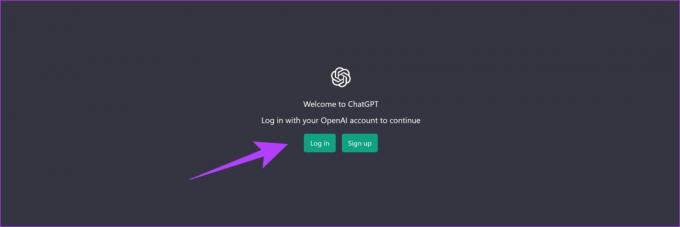
3. Ellenőrizze, hogy a ChatGPT nem működik-e
A ChatGPT még mindig nyilvános bétaverzióban van, és korlátozott kapacitással fut. Tehát itt van valami, amit láthat, ha a szerverek túlterheltek, és nem tudnak hozzáférést biztosítani az eszköz összes funkciójához.
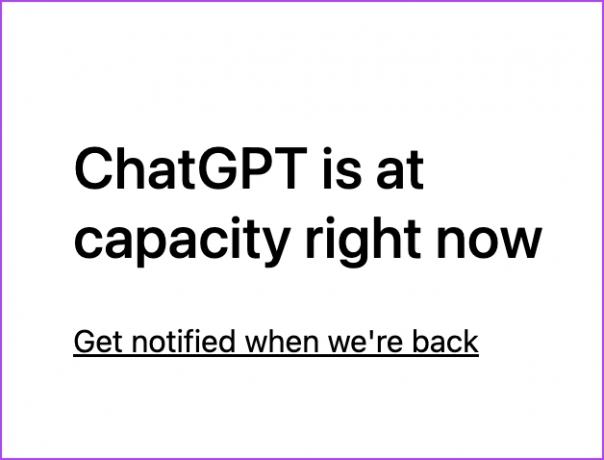
Vagy ezt a hibaüzenetet is láthatja: „Kivételesen nagy kereslet tapasztalható…”
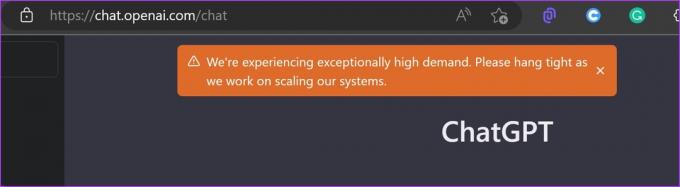
Amit tehetünk, csak várunk, amíg újra nem találunk helyet a ChatGPT-kiszolgálókon, és ismét hibamentesen használhatjuk az eszközt. Addig frissítse az oldalt, amíg meg nem oldódik, és hozzáférést nem kap. Ezenkívül kipróbálhat egy másik böngészőt, és megnézheti, hogy a hiba törlődött-e, és hozzáférhet beszélgetési előzményeihez a ChatGPT segítségével.
Tipp: Nézze meg, hogyan kell javítsa ki a ChatGPT hálózati hibát hogy megszabaduljunk a problémáktól.
4. Jelentse a problémát az OpenAI-nak
Az OpenAI mindig visszajelzést vár a felhasználóktól, hogy tisztában legyenek ezekkel a problémákkal, és azonnal kijavítsák azokat. Ezért azt javasoljuk, hogy jelentse a hiányzó ChatGPT-előzmények problémáját az OpenAI-nak, hogy a lehető leghamarabb kijavítsák. Íme, hogyan teheti meg ugyanezt.
1. lépés: Keresse fel az OpenAI Súgót.
Látogassa meg az OpenAI Súgót
2. lépés: Érintse meg a chat ikont a jobb alsó sarokban.

3. lépés: Koppintson az Üzenetek elemre, majd érintse meg az „Üzenet küldése” lehetőséget. Most beírhatja a problémát, és megoszthatja azt az OpenAI fejlesztőcsapatával.

Tessék – ez minden, amit tudnia kell a ChatGPT előzményeiről, valamint arról, hogyan tekintheti meg, törölheti és tilthatja le inkognitómódban. Ha azonban további kérdései vannak, tekintse meg az alábbi GYIK részt.
GYIK a ChatGPT előzményeiről
Nem. A beszélgetési előzmények exportálására nincs lehetőség a ChatGPT-n.
Igen. A ChatGPT válaszokat a vágólapra másolhatja, mint bármely más szöveges tartalmat.
Igen. Az OpenAI a ChatGPT felhasználói beszélgetési adatokat használja a képzéshez.
Használja a ChatGPT-t nyom nélkül
Reméljük, hogy ez a cikk segít a ChatGPT jobb használatában. Napjainkban úgy tűnik, hogy az AI-termékek felszaporodnak, és nehéznek tűnik lépést tartani a fejlődéssel. Ennek megoldására útmutatót írtunk, amely segít felfedezni a a legjobb ingyenes AI-eszközök, amelyeket használhat. Szóval, ne felejtsd el megnézni.
Utolsó frissítés: 2023. május 2
A fenti cikk olyan társult linkeket tartalmazhat, amelyek segítenek a Guiding Tech támogatásában. Ez azonban nem befolyásolja szerkesztői integritásunkat. A tartalom elfogulatlan és hiteles marad.
Írta
Supreeth Koundinya
Supreeth kimerült technológiai fanatikus, és gyerekkora óta jól szórakozik rajta. Jelenleg azt csinálja, amit a legjobban szeret – a technológiáról ír a Guiding Technél. Korábban gépészmérnök, és két évig az elektromos autóiparban dolgozott.



